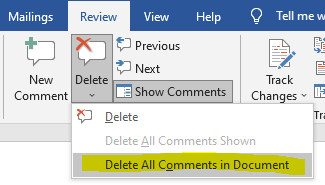Часто возникает необходимость совместной работы над одним и тем же документом.
Работу по координации и редактированию можно облегчить, добавив к документу примечания. Примечания не влияют на структуру существующего документа. Примечания легко читать, а затем их можно удалять по одному или сразу по всему документу.
Чтобы создать примечание в документе Microsoft Office Word:
- В Word откройте вкладку Рецензирование (Review).
- Щелкните на выбранном месте в тексте,
или - Виделите выбранную часть текста;
- Нажмите кнопку «Создать примечание» (New Comment);
- Оставьте комментарий:

- Сохраните изменения в документе.
Имя учетной записи пользователя компьютера (User) автоматически появляется в примечании. При добавлении примечаний с разных компьютеров имена пользователей этих учетных записей компьютеров будут отображаться разными цветами.
Чтобы удалить примечание в документе:
- Щелкните на примечание;
- На вкладке «Рецензирование» (Review) в группе «Примечания» (Comments) нажмите кнопку «Удалить» (Delete)
или же - Щелкните на примечание правой кнопкой мыши;
- Выберите из списка действий команду Удалить примечание (Delete Comment):
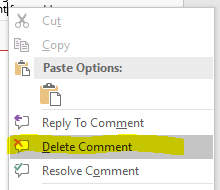
Чтобы удалить все примечания в документе: